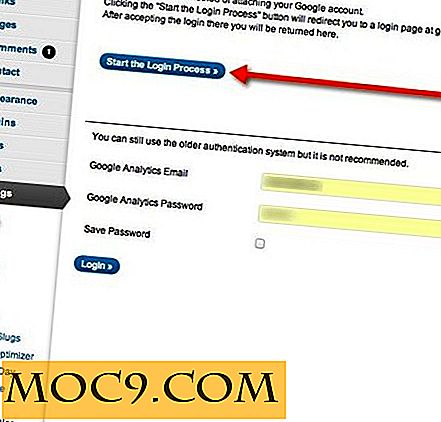Гледане на видеоклипове от командния ред на Raspberry Pi
Лесно е да се забрави, че интерфейсът за команден ред на Raspberry Pi има пълен достъп до видеосистемата (например към framebuffer), което означава, че инструментите на командния ред могат да показват сложни изображения и видеоклипове, без да стартират пълния графичен десктоп.
Това може да бъде полезно за игри, стартирани от командния ред, както и за други мултимедийни програми като видео плейъри. OMXPlayer е видео плеър за команден ред за Raspberry Pi. Първоначално бе разработено като тестова лента за внедряването на XBMC на Raspberry Pi, но работи еднакво добре като самостоятелен видеоплейър.
За да инсталирате плейъра, използвайте следната команда:
sudo apt-get инсталирате omxplayer
За да го стартирате, обадете се на " omxplayer " заедно с името на файла, който искате да играете:
omxplayer myvideo.mp4
Играчът вероятно ще отнеме няколко секунди, преди да е показано каквото и да е видео, тъй като Raspberry не е най-бързият компютър в света и видео плейърът трябва да извърши първоначална обработка на видеофайла (например, трябва да изработи кои кодеци се използват в досието и т.н.).

След като възпроизведете видеоклипа, можете да контролирате възпроизвеждането с помощта на клавиатурата. Използвайте SPACE за пауза / възобновяване, стрелка надясно, за да прескочите 30 секунди напред, стрелка нагоре, за да прескочите 10 минути напред, + или -, за да промените силата на звука и q да се откажете. Ето пълен списък на клавишните комбинации:
- 1 намалява скоростта
- 2 увеличаване на скоростта
- <назад
- > бързо напред
- z показване на информация
- j предишен аудио поток
- k следващия аудио поток
- предишната глава
- o следващата глава
- n предишен поток от субтитри
- m следващия поток от субтитри
- s превключване на субтитрите
- г намалява забавянето на субтитрите (- 250 ms)
- f увеличаване на забавянето на субтитрите (+ 250 ms)
- q изход от omxplayer
- p / space pause / resume
- - намаляване на обема
- + / = увеличаване на обема
- стрелката вляво търси -30 секунди
- стрелката надясно търси +30 секунди
- стрелката надолу търси -600 секунди
- стрелката нагоре търси +600 секунди
Възможно е да откриете, че контролите за превъртане напред и назад не работят както се очаква. По време на моето тестване установих, че екранът на екрана (OSD) съобщава, че скоростта на възпроизвеждане е променена, но видеото продължи да работи със същата скорост.
OMXPlayer има тенденция да извежда много информация на командния ред. Тъй като видеоклипът е насложен върху командния ред, този допълнителен текст може да е доста разсейващ. За да превърнете фона в черно и да скриете допълнителния изход, извикайте плейъра с опцията " -b ".
omxplayer -b myvideo.mp4
По подразбиране звукът се изпраща към аудио жака на Raspberry Pi, но HDMI може да носи както звук, така и видео. Така че, ако вашият Pi е свързан към телевизор (а не към монитор), можете да изпратите аудио чрез HDMI посредством опцията " -o hdmi ".
omxplayer -o hdmi myvideo.mp4
Raspberry Pi не е достатъчно мощен, за да декодира видео в софтуер. Това означава, че въпреки че може да декодира набор от популярни видео формати, няма да работи с по-малко популярни кодеци като DivX 3.0. Той може да възпроизвежда видеоклипове H.264 и MPEG-4 в 1080p HD, както и видеоклипове MJPEG, VP6, VP8 и OGG Theora. Тези четири последни са ограничени до SD, тъй като те не се поддържат изцяло в хардуера, а декодирането се извършва в софтуер с помощта на GPU. Ако трябва да възпроизвеждате MPEG2 или VC-1 (използвани в някои Blu-ray дискове), трябва да закупите допълнителни лицензи за видео кодек от онлайн магазина на Фондация Raspberry Pi Foundation.
Ако получите грешка, свързана с неизвестни или неподдържани кодеци, тогава шансовете са, че OMXPlayer не може да възпроизвежда видеоклипа. Най-доброто ви движение в тази ситуация би било да прекодирате видеоклипа на компютър с помощта на H.264. Можете да помолите OMXPlayer да покаже информация за видеофайл, използвайки опцията -i :
omxplayer -i The \ Croods.avi

Изходът може да ви помогне да определите дали видеоклипът е съвместим с Raspberry Pi.
Ако сте опитали OMXPlayer, как го използвате? Като медиен плеър, свързан към вашия телевизор? С проектор? Моля, споделете историята си в коментарите по-долу.